noindex とマークされた送信済み URL のエラーを修正する方法
公開: 2022-08-15- 「noindex」とマークされた送信済み URL のエラーは何を意味しますか?
- 「noindex」エラーとマークされた送信済み URL の修正
- サイトマップの問題
- 変更について Google に伝える
- Shopifyのエラーを修正する
- WooCommerce のエラー
- インデックス作成が不要な場合
- 結論
検索エンジンは、製品、サービス、または情報を探すときにほとんどの人がアクセスする場所です。 これが、ビジネスを運営している、またはブログを所有している場合、Web サイトを検索エンジンに表示させたい理由です。 検索エンジンがあなたのページをインデックス化できる場合にのみ、あなたのウェブサイトは検索エンジンに表示されます。 送信された URL にnoindex マークが付いているというエラーは、Google などの検索エンジンがページをインデックスに登録できず、ユーザーがページを見つけられないことを意味します。
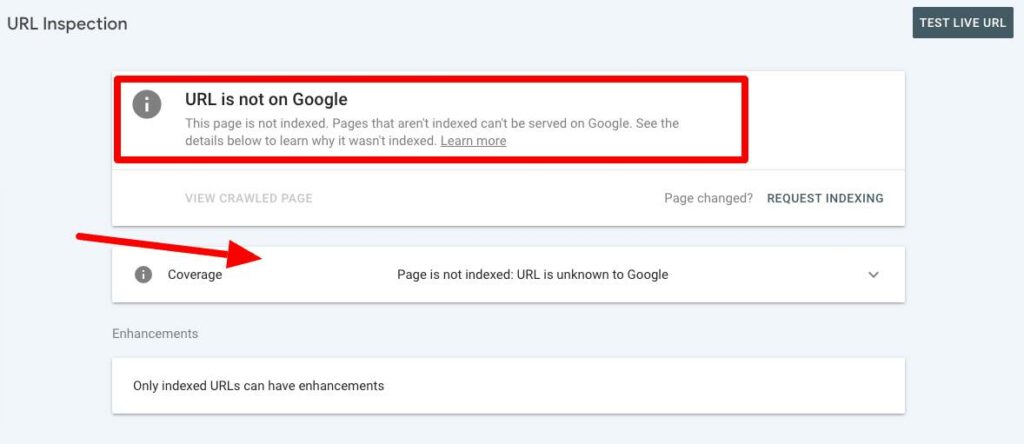
noindex エラーは、SEO キャンペーンに重大な影響を与える可能性があります。 この記事では、このタイプのエラーについて説明し、修正方法を説明します。 送信された URL が noindex エラーとマークされた場合の意味を説明することから始めます。
「noindex」とマークされた送信済み URL のエラーは何を意味しますか?
検索エンジンの仕組みは、ボットを使用して Web ページをクロールすることです。 Web ページをクロールした後、これらのページはインデックスに登録され、検索者が再表示できるようになります。 「ニューヨークで最高のホテル」を Google で検索すると、得られる検索結果は Google のインデックス ページの製品です。
送信されたURL の noindex エラーは、ページがインデックスに登録されていないことを意味します。 インデックスされていないページは検索結果に表示されません。 ビジネスやウェブサイトが検索トラフィックに依存している場合は、このエラーをすぐに修正する必要があります。
このエラーは、Google がページをインデックスに登録しようとしたものの、その試みに失敗したことを意味します。 メッセージの最初の部分「送信された URL」は、インデックス登録のためにページを Google に送信済みであることを意味します。 送信は、Google ボットがページをクロールしてインデックスに登録できるサイトマップを通じて行われます。
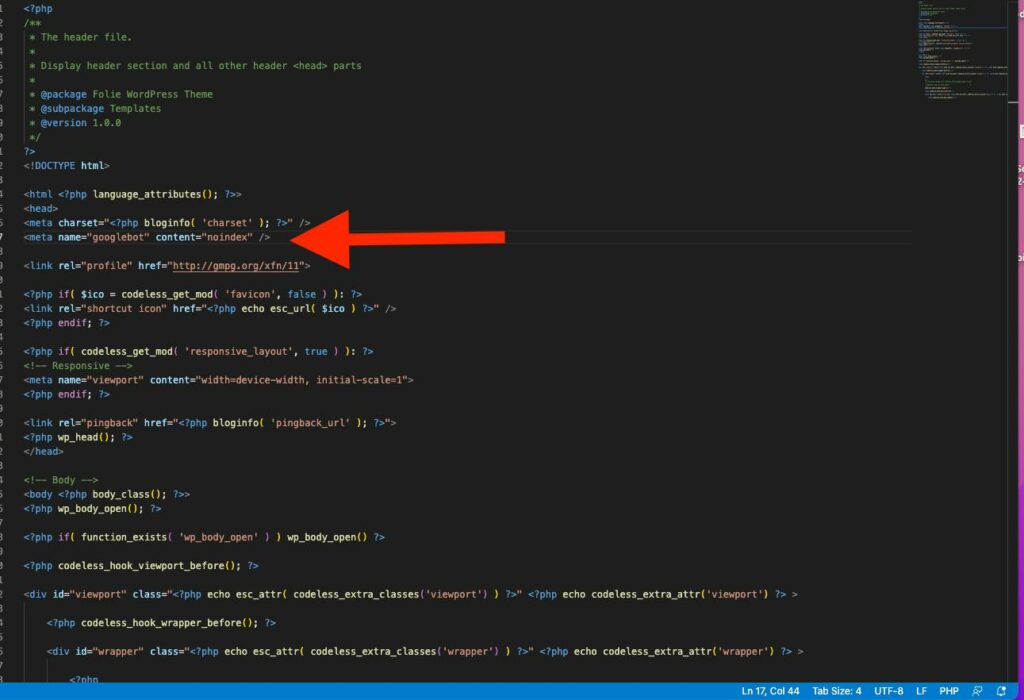
Google や他の検索エンジンがあなたのページをインデックスに登録できない理由について考えてみてください。 主な原因は、HTML の「noindex」タグです。 このタグは、あなたのページをインデックスに登録したくないことを検索エンジンに伝えます。 エラーの他の考えられる原因は、 X-Robots-Tag HTTP ヘッダーの使用です。
「noindex」エラーとマークされた送信済み URL の修正
あなたのページが検索エンジンにインデックスされることを想定しています。 それ以外の場合、エラーは問題になりません。 Web サイトの一部のページは、インデックスを作成する必要はありません。 一例として、購入後の顧客やニュースレターの新規購読者に感謝の気持ちを表す「ありがとう」ページがあります。 ただし、重要なページの中には、ビジネスに価値をもたらすためにインデックスを作成する必要があるものがあります。 次の解決策は、エラーの修正に役立ちます。
ライブ URL を確認する
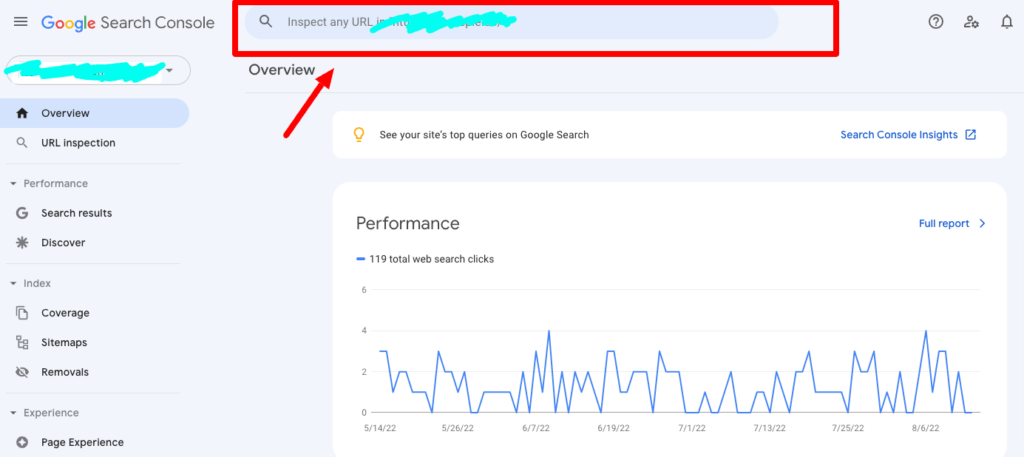
Google はサイトマップ上のページをインデックスに登録します。 必須ではありませんが、URL をサイトマップに送信すると、Google ボットがページを見つけやすくなります。 間違った URL を入力すると、インデックスに登録するつもりだった URL がインデックスに登録されません。 サイトマップに正しい URL を入力したこと、および正しく入力したことを確認する必要があります。
URL は、404 または 5XX エラー メッセージを返さない Web サイトの既存のライブ ページにも対応している必要があります。
URL が「Noindex」としてマークされているかどうかを確認する
サイトマップに正しい URL があることを確認した後でも、ページに noindex というエラーが表示される場合は、検索エンジンがページをインデックス化するのをコードに妨げている可能性があります。 HTML の「no-index」タグである可能性があります。
タグを確認する関連 URL のページ ソースを開きます。 HTML のヘッダー セクションをチェックして、タグがあるかどうかを確認します。 例については、下の図を確認してください。
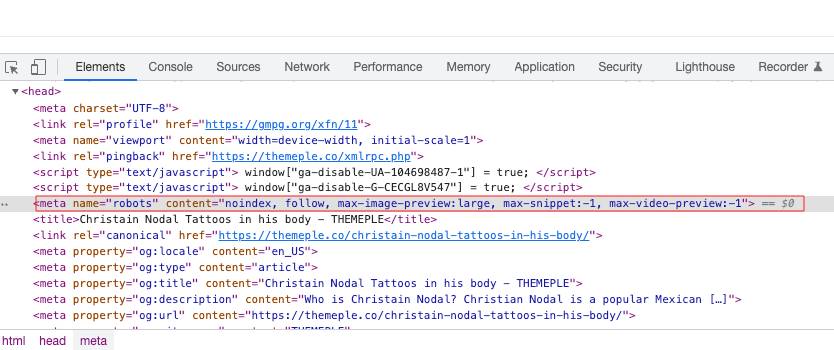
下線付きのコードには、検索エンジンによるページのインデックス登録を防ぐ「noindex」ロボット メタタグが含まれています。 このコードには、ページをクロールできることを Google に伝える「follow」タグも含まれています。 コード内の「follow」タグと「noindex」タグにより、Google はクロールのみを許可し、インデックスは許可しません。 Google にクロールさせたくない場合や、ページをインデックスに登録させたくない場合は、「nofollow」タグと「noindex」タグを使用します。

WordPress での noindex タグのチェックは異なります。ソース HTML コードに移動する必要はありません。 設定に移動し、[閲覧] を選択すると、検索エンジンの表示オプションが表示されます。 チェックボックスの後の言葉は、「検索エンジンがこのサイトをインデックスするのを思いとどまらせます」と読みました。 したがって、ボックスにチェックを入れることは、noindex タグを追加して、検索エンジンがページをインデックスに登録できないようにすることと同じです。 以下のように、ボックスがオフのままであることを確認します。
ボックスにチェックが入っていてチェックを外した場合は、必ず [変更を保存] ボタンをクリックしてください。
Google にページをインデックスしてもらいたい場合は、HTML からタグを削除する必要があります。 これには、HTML からコードを削除するだけです。 WordPress ユーザーは、Yoast などのプラグインを利用して、これらのタグのチェックを実行し、それらを削除できます。
別の方法は、 X-Robots-Tag HTTP ヘッダーを変更することです。 「noarchive」、「noindex」、またはその他の否定的なヘッダーの HTTP ヘッダーを確認します。 否定的なヘッダーが見つかった場合は、 X-Robots-Tag の変更に進みます。
サイトマップの問題
Google がサイトマップにアクセスできないため、送信された URL に「noindex エラー」とマークされている可能性があります。 Google がサイトマップにアクセスできるかどうかを確認することが重要です。 確認するために使用できるさまざまなツールがあります。 アクセスできないサイトマップはエラーをスローします。 サイトマップもキャッシュされ、エラーが発生する可能性があります。 サイトマップは常にキャッシュから除外する必要があります。
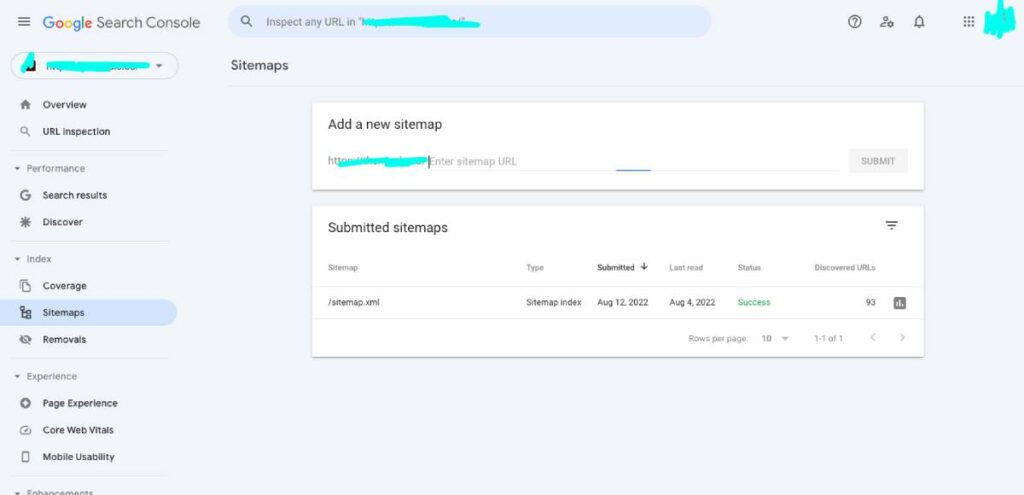
サイトマップの問題を特定して修正したら、検索コンソールから Google に再送信する必要があります。 正しい手順は、まず Google Search Console から削除してから、同じプラットフォームで再送信することです。 サイトマップが更新されていることを確認し、Google Search Console の [修正を検証] ボタンをクリックします。
初めてサイトマップを送信する場合の手順は次のとおりです。
- Googleサーチコンソールにサインイン
- サイトマップに移動
- サイトマップの URL を入力してください
- [送信] ボタンをクリックして、サイトマップを送信します。
一部の WordPres プラグインを使用すると、上記の手動の手順を実行しなくても、サイトマップを自動的に送信できます。
変更について Google に伝える
ページの再クロールをトリガーするには、コードに変更を加えたことを Google に伝える必要がある場合があります。 このタイプの通信は、Google Search Console を介して渡します。 GSC の検査ツールを使用して、[インデックス作成のリクエスト] をクリックして、Google ボットにウェブページの再クロールを促します。
URL 検査ツールを使用すると、個々のページを Google に送信できます。 さらに、検索エンジンが Web サイトの URL をクロールまたはレンダリングする方法をシミュレートします。 したがって、ページのインデックス作成を妨げている可能性がある問題を診断するための便利なツールでもあります。
パスワード保護を確認する
パスワードで保護されたページは、検索エンジンでインデックス化できません。 パスワードで保護されたページには「noindex」タグが含まれているため、送信された URL マーク noindex エラーが発生します。 パスワードで保護されたページは、WIX などの CMS プラットフォームに適用できます。 このような CMS でメンバーのみに設定されているページも、デフォルトで検索結果から除外されます。
Shopifyのエラーを修正する
一部の製品が検索エンジンに表示されないことに気付く場合があります。 これは、検索エンジンを使用して製品を検索する顧客が製品を見つけられないことを意味します。 これを修正するには、Shoppify の一括エディターを使用する必要があります。 エディターは、製品を「非表示」としてマークするために使用されます。これにより、noindex タグが製品ページに自動的に追加され、サイトマップから削除されます。 商品を表示したい場合は、ページが「非表示」としてマークされていないことを確認してください。
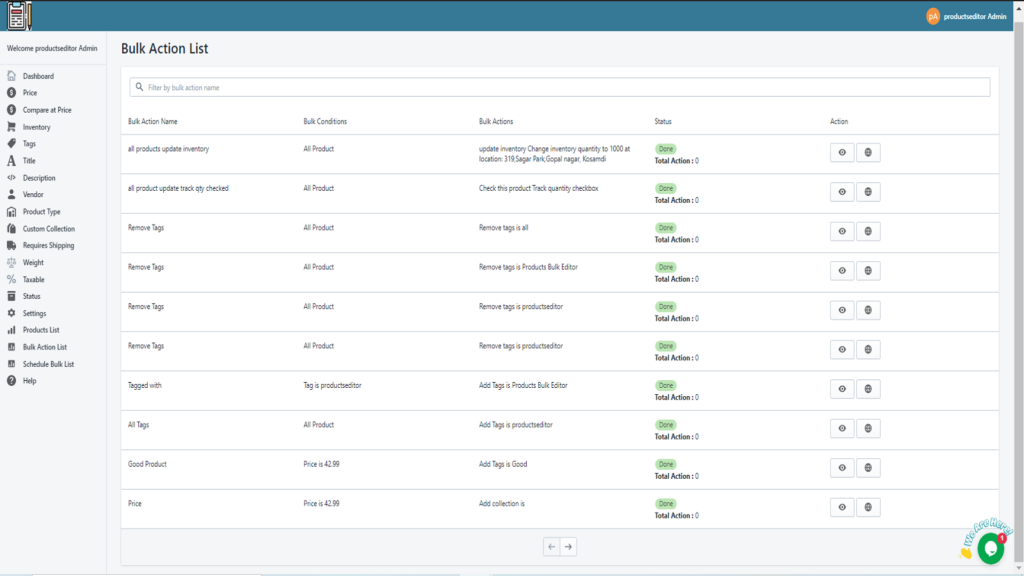
WooCommerce のエラー
WooCommerce は、WordPress で使用できる無料の e コマース プラグインです。
プラグインには、デフォルトで「noindex」タグが設定されています。
- チェックアウト
- カート
- マイアカウント
これらは通常、顧客が検索エンジンで検索しないページです。 したがって、これらのページの noindex タグ自体はエラーではありません。 ショッピング カートやチェックアウト ページではなく、検索エンジンからのみ製品ページとブログにアクセスできるようにしたい。 チェックアウト ページまたはカート ページに送信 URL マークの付いた nondex エラーが表示される場合は、デフォルトで noindex タグが設定されているためです。
索引付けが不要な場合
noindex エラーとマークされた送信された URL は、常に問題を引き起こすとは限りません。 これは、Web サイトのすべてのページが検索エンジンによってクロールされ、インデックスに登録される必要があるわけではないためです。 例として「ありがとう」ページについては既に説明しました。 e コマース サイトのチェックアウト ページとカート ページも、インデックスを作成する必要はありません。
インデックスを作成する必要のないその他のページには、ログイン ページと管理ページが含まれます。
これらのページに ';noindex' タグを追加して、検索エンジンによるインデックス登録を防ぐことができます。
結論
送信された URL で noindex エラーがマークされているため、検索者はページを見つけてアクセスできません。 これらは、獲得しようと懸命に努力している潜在的な顧客、サブスクライバー、またはフォロワーである可能性があります。 このエラーを修正すると、検索エンジンがページをインデックスに登録し、アクセスできるようになります。
エラーが発生する理由を特定することが重要です。 これにより、適切なソリューションを特定し、時間を節約できます。
